Hyundai Accent 2018 Manual del propietario (in Spanish)
Manufacturer: HYUNDAI, Model Year: 2018, Model line: Accent, Model: Hyundai Accent 2018Pages: 484, PDF Size: 18.55 MB
Page 271 of 484
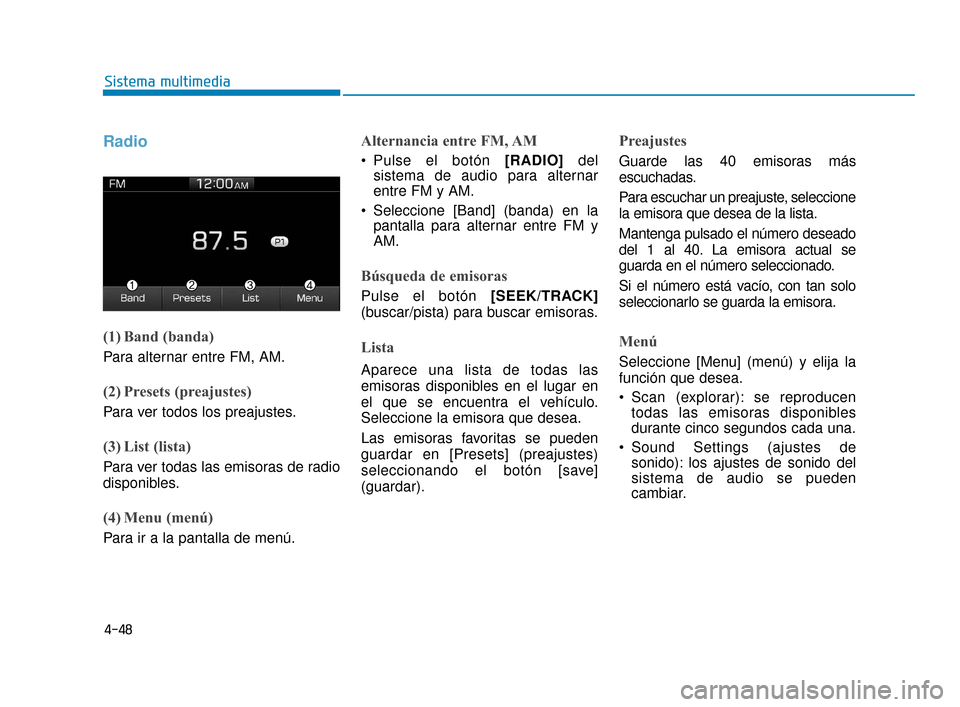
4-48
Sistema multimedia
Radio
(1) Band (banda)
Para alternar entre FM, AM.
(2) Presets (preajustes)
Para ver todos los preajustes.
(3) List (lista)
Para ver todas las emisoras de radio
disponibles.
(4) Menu (menú)
Para ir a la pantalla de menú.
Alternancia entre FM, AM
Pulse el botón [RADIO] del
sistema de audio para alternar
entre FM y AM.
Seleccione [Band] (banda) en la pantalla para alternar entre FM y
AM.
Búsqueda de emisoras
Pulse el botón [SEEK/TRACK]
(buscar/pista) para buscar emisoras.
Lista
Aparece una lista de todas las
emisoras disponibles en el lugar en
el que se encuentra el vehículo.
Seleccione la emisora que desea.
Las emisoras favoritas se pueden
guardar en [Presets] (preajustes)
seleccionando el botón [save]
(guardar).
Preajustes
Guarde las 40 emisoras más
escuchadas.
Para escuchar un preajuste, seleccione
la emisora que desea de la lista.
Mantenga pulsado el número deseado
del 1 al 40. La emisora actual se
guarda en el número seleccionado.
Si el número está vacío, con tan solo
seleccionarlo se guarda la emisora.
Menú
Seleccione [Menu] (menú) y elija la
función que desea.
Scan (explorar): se reproducen todas las emisoras disponibles
durante cinco segundos cada una.
Sound Settings (ajustes de sonido): los ajustes de sonido del
sistema de audio se pueden
cambiar.
HCm Mexico_4.qxp 9/29/2017 6:23 PM Page 48
Page 272 of 484

4-49
Sistema multimedia
4
Media (soportes)Información -
Uso de MP3
Formatos de audio admitidos
Es posible que formatos distintos
a estos no se reconozcan ni se
puedan reproducir. Es posible que
no se muestre información como el
nombre del archivo.
Rango de tipos de archivos
comprimidos admitidos
1. Rango de tasa de bits (Kbps) 2. Frecuencia de barrido (Hz)
La calidad del sonido de los
archivos MP3/WMA comprimidos
puede variar en función de la tasa
de bits. (Una tasa de bits mayor
puede tener mejor calidad de
sonido).
El producto solo reconoce archivos con la extensión MP3 o WMA. No
se reconocen archivos que no
tengan estas extensiones.
3. Número de carpetas y archivos reconocibles
Carpetas: 2.000 para USB
Archivos: 6.000 para USB
Sin límite de reconocimiento para jerarquías de carpetas
ATENCIÓN
i
Formatos de
audio WAVEform formato de
audio
Formatos de
audio
comprimidos
MPEG1 Audio Layer3
MPEG2 Audio Layer3
MPEG2.5 Audio Layer3
Windows Media Audio
Ver 7.X y 8.X
TASA DE BITS (kbps)
MPEG1MPEG2MPEG2.5WMA
Layer3Gama alta
328848
40161664
48242480
56323296
644040128
804848160
965656192
1126464
1288080
1609696
192112112
224128128
256144144
320160160
WAV
PCM(Estéreo) IMA ADPCM MS ADPCM
24 4 4
HCm Mexico_4.qxp 9/29/2017 6:23 PM Page 49
Page 273 of 484

4-50
Sistema multimedia
4. Rango de visualización decaracteres (Unicode)
Nombres de archivos: hasta 64 caracteres ingleses (64 caracteres
coreanos)
Nombres de archivos: hasta 32 caracteres ingleses (32 caracteres
coreanos)
La función de desplazamiento
puede usarse para visualizar
nombres de archivos o carpetas
demasiado largos para mostrarlos
en la pantalla.
Idiomas soportados (soporte de
Unicode)
Coreano: 2.604 caracteres
Inglés: 94 caracteres
Caracteres de chino común: 4.888 caracteres
Símbolos especiales: 986 caracteres
No se admiten caracteres japone -
ses ni de chino simplificado.
Información
- Uso de dispositivos USB
• Arrancar el vehículo con el dispositivo USB conectado puede
dañar el dispositivo. Desconecte los
dispositivos USB antes de arrancar
el vehículo.
• Arrancar el vehículo o detener el motor con un dispositivo USB
externo conectado puede provocar
un fallo de funcionamiento del
dispositivo.
• Preste atención a la electricidad estática al conectar y desconectar
dispositivos USB externos.
• No se reconocen reproductores MP3 codificados conectados como
dispositivos externos.
• Es posible que no se reconozcan los dispositivos USB externos,
dependiendo de su estado.
• Solo se reconocen productos formateados con byte/sectores por
debajo de 4 KB.
• Solo se reconocen dispositivos USB con formato FAT12/16/32; no se
reconocen los sistemas de archivos
NTFS y ExFAT.
(Continúa)(Continúa)
• Algunos dispositivos USB no se
reconocen por temas de
compatibilidad.
• No toque las conexiones USB.
• La conexión y desconexión rápidas de dispositivos USB en un período
breve pueden provocar el fallo del
equipo.
• Pueden escucharse ruidos anómalos al desconectar el dispositivo USB.
• Apague la radio antes de conectar o desconectar dispositivos USB
externos.
• El período de reconocimiento podría prolongarse en función del
tipo, la capacidad y el formato de
archivo del dispositivo USB externo.
No se trata de ningún fallo de
funcionamiento.
• Se prohíbe el uso del dispositivo USB para otros propósitos que no
sean la reproducción de archivos
musicales.
• No se admite la visualización de imágenes ni la reproducción de
vídeos.
(Continúa)
i
ATENCIÓN
ATENCIÓN
HCm Mexico_4.qxp 9/29/2017 6:23 PM Page 50
Page 274 of 484
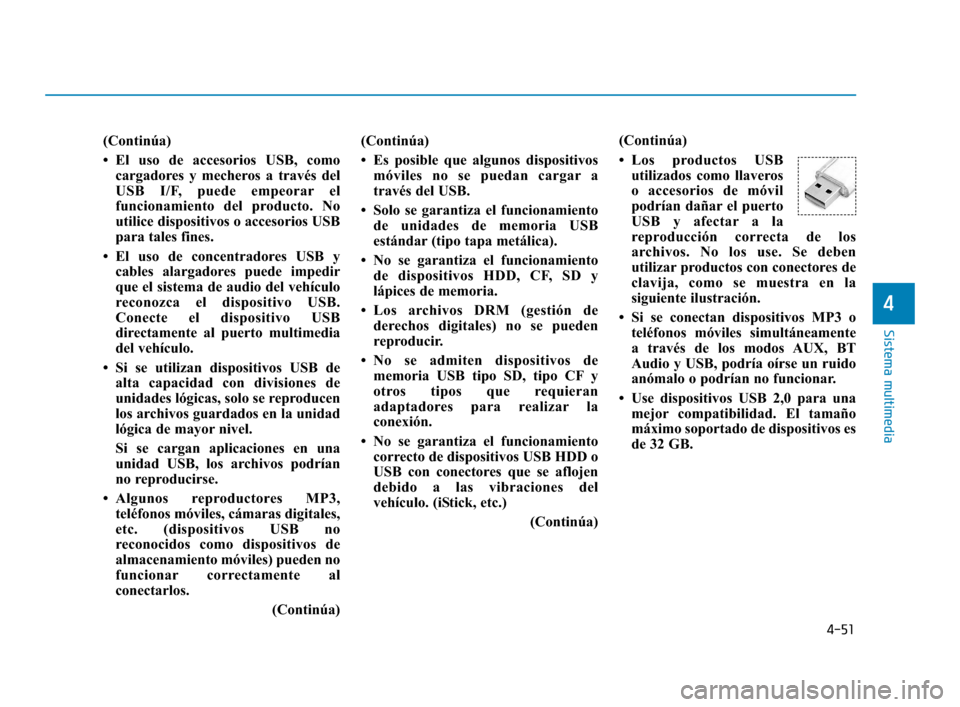
4-51
Sistema multimedia
4
(Continúa)
• El uso de accesorios USB, comocargadores y mecheros a través del
USB I/F, puede empeorar el
funcionamiento del producto. No
utilice dispositivos o accesorios USB
para tales fines.
• El uso de concentradores USB y cables alargadores puede impedir
que el sistema de audio del vehículo
reconozca el dispositivo USB.
Conecte el dispositivo USB
directamente al puerto multimedia
del vehículo.
• Si se utilizan dispositivos USB de alta capacidad con divisiones de
unidades lógicas, solo se reproducen
los archivos guardados en la unidad
lógica de mayor nivel.
Si se cargan aplicaciones en una
unidad USB, los archivos podrían
no reproducirse.
• Algunos reproductores MP3, teléfonos móviles, cámaras digitales,
etc. (dispositivos USB no
reconocidos como dispositivos de
almacenamiento móviles) pueden no
funcionar correctamente al
conectarlos.
(Continúa)(Continúa)
• Es posible que algunos dispositivos
móviles no se puedan cargar a
través del USB.
• Solo se garantiza el funcionamiento de unidades de memoria USB
estándar (tipo tapa metálica).
• No se garantiza el funcionamiento de dispositivos HDD, CF, SD y
lápices de memoria.
• Los archivos DRM (gestión de derechos digitales) no se pueden
reproducir.
• No se admiten dispositivos de memoria USB tipo SD, tipo CF y
otros tipos que requieran
adaptadores para realizar la
conexión.
• No se garantiza el funcionamiento correcto de dispositivos USB HDD o
USB con conectores que se aflojen
debido a las vibraciones del
vehículo. (iStick, etc.)
(Continúa)(Continúa)
• Los productos USB
utilizados como llaveros
o accesorios de móvil
podrían dañar el puerto
USB y afectar a la
reproducción correcta de los
archivos. No los use. Se deben
utilizar productos con conectores de
clavija, como se muestra en la
siguiente ilustración.
• Si se conectan dispositivos MP3 o teléfonos móviles simultáneamente
a través de los modos AUX, BT
Audio y USB, podría oírse un ruido
anómalo o podrían no funcionar.
• Use dispositivos USB 2,0 para una mejor compatibilidad. El tamaño
máximo soportado de dispositivos es
de 32 GB.
HCm Mexico_4.qxp 9/29/2017 6:23 PM Page 51
Page 275 of 484
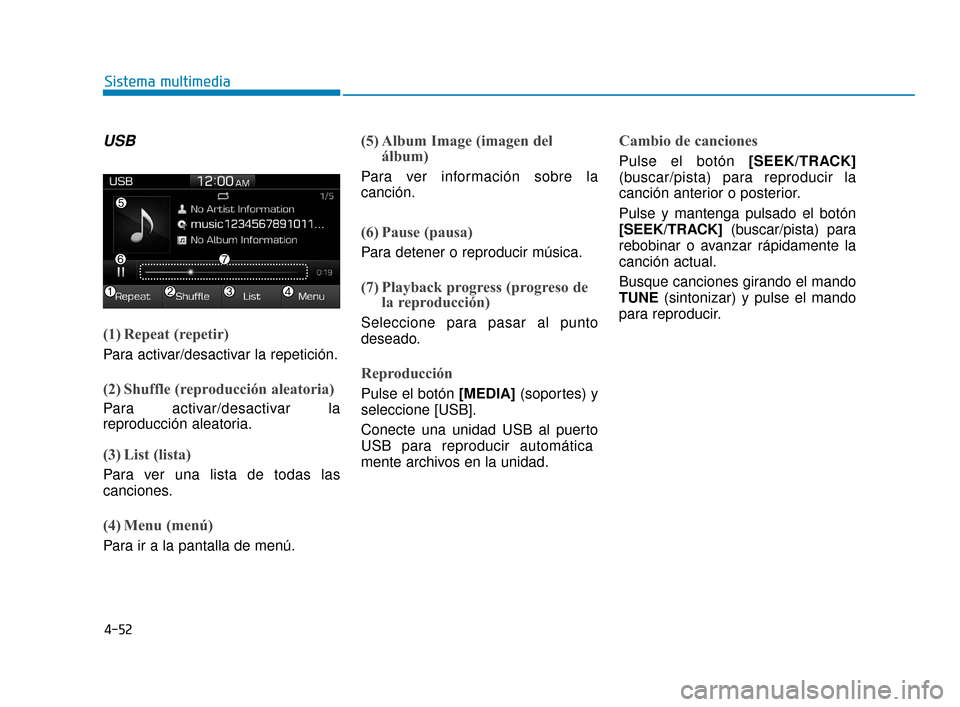
4-52
Sistema multimedia
USB
(1) Repeat (repetir)
Para activar/desactivar la repetición.
(2) Shuffle (reproducción aleatoria)
Para activar/desactivar la
reproducción aleatoria.
(3) List (lista)
Para ver una lista de todas las
canciones.
(4) Menu (menú)
Para ir a la pantalla de menú.
(5) Album Image (imagen delálbum)
Para ver información sobre la
canción.
(6) Pause (pausa)
Para detener o reproducir música.
(7) Playback progress (progreso dela reproducción)
Seleccione para pasar al punto
deseado.
Reproducción
Pulse el botón [MEDIA] (soportes) y
seleccione [USB].
Conecte una unidad USB al puerto
USB para reproducir automática -
mente archivos en la unidad.
Cambio de canciones
Pulse el botón [SEEK/TRACK]
(buscar/pista) para reproducir la
canción anterior o posterior.
Pulse y mantenga pulsado el botón
[SEEK/TRACK] (buscar/pista) para
rebobinar o avanzar rápidamente la
canción actual.
Busque canciones girando el mando
TUNE (sintonizar) y pulse el mando
para reproducir.
HCm Mexico_4.qxp 9/29/2017 6:23 PM Page 52
Page 276 of 484
![Hyundai Accent 2018 Manual del propietario (in Spanish) 4-53
Sistema multimedia
4
Selección de canciones de la lista
Seleccione [List] (lista) para ver una
lista de las canciones disponibles.
Seleccione y reproduzca la canción
que desea.
Repetición de l Hyundai Accent 2018 Manual del propietario (in Spanish) 4-53
Sistema multimedia
4
Selección de canciones de la lista
Seleccione [List] (lista) para ver una
lista de las canciones disponibles.
Seleccione y reproduzca la canción
que desea.
Repetición de l](/img/35/14347/w960_14347-275.png)
4-53
Sistema multimedia
4
Selección de canciones de la lista
Seleccione [List] (lista) para ver una
lista de las canciones disponibles.
Seleccione y reproduzca la canción
que desea.
Repetición de la reproducción
Seleccione [Repeat] (repetir) para
activar o desactivar "Repeat all"
(repetir todas), "Repeat current
song" (repetir la canción actual),
"Repeat folder" (repetir la carpeta) o
"Repeat category" (repetir la
categoría).
Repeat all (repetir todas):repite todas las canciones.
Repeat current song (repetir la canción actual): repite la canción
que está sonando.
Repeat folder (repetir la carpeta): se repiten todas las
canciones de la carpeta actual.
Repeat category (repetir la categoría): repite todas las
canciones de la categoría actual.
Información
La función repetir la carpeta solo está
disponible si las canciones se están
reproduciendo desde la categoría
[File] (archivo) de [List] (lista).
Reproducción aleatoria
Seleccione [Shuffle] (reproducción
aleatoria) para activar/desactivar la
reproducción de "Shuffle"
(reproducción aleatoria), "Shuffle
folder" (carpeta en orden aleatorio) o
"Shuffle category" (categoría en
orden aleatorio).
Shuffle (reproducciónaleatoria): las canciones se
reproducen en orden aleatorio.
Shuffle folder (carpeta en orden aleatorio): las canciones de
la carpeta actual se reproducen en
orden aleatorio.
Shuffle category (categoría en orden aleatorio): las canciones de
la categoría actual se reproducen
en orden aleatorio.
i
HCm Mexico_4.qxp 9/29/2017 6:23 PM Page 53
Page 277 of 484
![Hyundai Accent 2018 Manual del propietario (in Spanish) 4-54
Sistema multimedia
Menú
Seleccione [Menu] (menú) y elija la
función que desea.
Guardar en My Music: Puedeguardar canciones de su
dispositivo USB en My Music.
(1) Archivo: Seleccione el archiv Hyundai Accent 2018 Manual del propietario (in Spanish) 4-54
Sistema multimedia
Menú
Seleccione [Menu] (menú) y elija la
función que desea.
Guardar en My Music: Puedeguardar canciones de su
dispositivo USB en My Music.
(1) Archivo: Seleccione el archiv](/img/35/14347/w960_14347-276.png)
4-54
Sistema multimedia
Menú
Seleccione [Menu] (menú) y elija la
función que desea.
Guardar en My Music: Puedeguardar canciones de su
dispositivo USB en My Music.
(1) Archivo: Seleccione el archivo que desee guardar.
(2) Marcar todo: Seleccione todos los archivos.
(3) Desmarcar todo: Cancele la selección de todos los archivos. (4) Guardar: Guarde los archivos
seleccionados.
- Seleccione los archivos que desee guardar y seleccione
[Save]. Los archivos
seleccionados se guardan en My
Music.
- La operación de guardado se cancela si se recibe o realiza una
llamada durante el guardado.
- Pueden guardarse un máximo de 6.000 archivos.
- El archivo que se está reproduciendo en el dispositivo
USB no puede cambiarse
mientras se guarda.
- My Music no puede usarse mientras se guarda.
- Pueden guardarse un máximo de 700 MB.
Information (información): se muestra información detallada
sobre la canción que está
sonando.
Sound settings (ajustes de sonido): los ajustes del sistema de
sonido se pueden cambiar.Información
- Uso de dispositivos iPod®
• Para usar la función de control delsistema de audio iPod®, utilice el
cable suministrado con su iPod®.
• Si conecta el iPod
®al vehículo
durante la reproducción, puede que
oiga un ruido fuerte que dura uno o
dos segundos. Conecte el iPod
®al
vehículo tras detener o pausar la
reproducción.
• Conecte el iPod
®al vehículo
durante el estado ACC ON para
iniciar la carga.
• Cuando conecte el cable del iPod
®,
asegúrese de introducirlo por
completo en el puerto.
• Si los efectos de EQ se habilitan simultáneamente en dispositivos
externos, como los iPod
®y el
sistema de audio, los efectos del EQ
pueden solaparse, provocando un
deterioro de la calidad del sonido o
una distorsión. Si es posible,
desactive la función EQ de todos los
dispositivos externos.
(Continúa)
i
HCm Mexico_4.qxp 9/29/2017 6:23 PM Page 54
Page 278 of 484
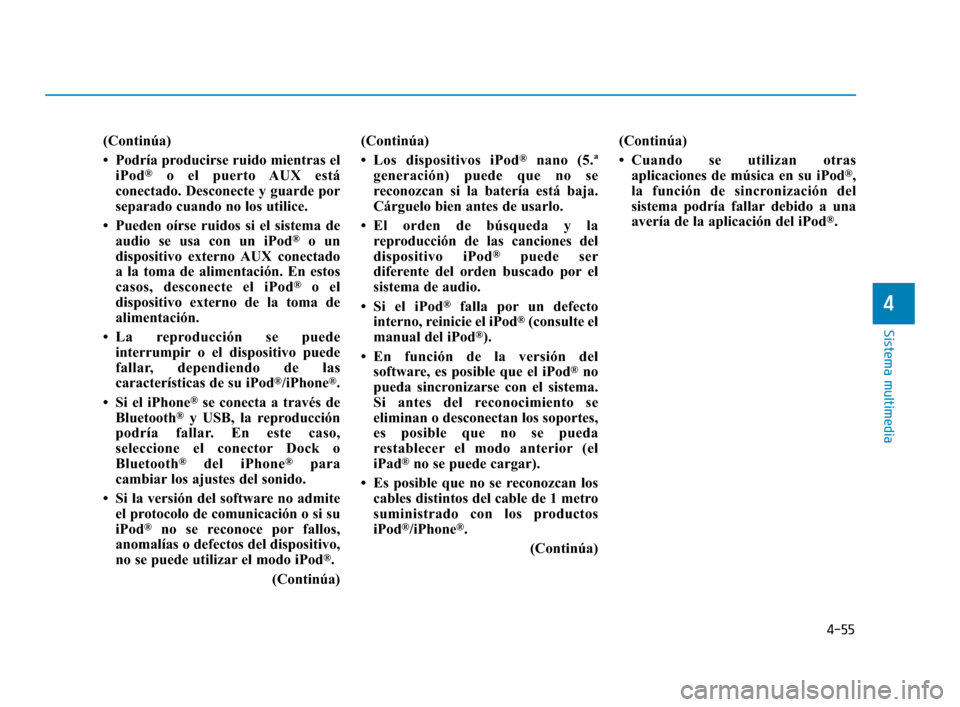
4-55
Sistema multimedia
4
(Continúa)
• Podría producirse ruido mientras eliPod
®o el puerto AUX está
conectado. Desconecte y guarde por
separado cuando no los utilice.
• Pueden oírse ruidos si el sistema de audio se usa con un iPod
®o un
dispositivo externo AUX conectado
a la toma de alimentación. En estos
casos, desconecte el iPod
®o el
dispositivo externo de la toma de
alimentación.
• La reproducción se puede interrumpir o el dispositivo puede
fallar, dependiendo de las
características de su iPod
®/iPhone®.
• Si el iPhone
®se conecta a través de
Bluetooth®y USB, la reproducción
podría fallar. En este caso,
seleccione el conector Dock o
Bluetooth
®del iPhone®para
cambiar los ajustes del sonido.
• Si la versión del software no admite el protocolo de comunicación o si su
iPod
®no se reconoce por fallos,
anomalías o defectos del dispositivo,
no se puede utilizar el modo iPod
®.
(Continúa) (Continúa)
• Los dispositivos iPod
®nano (5.ª
generación) puede que no se
reconozcan si la batería está baja.
Cárguelo bien antes de usarlo.
• El orden de búsqueda y la reproducción de las canciones del
dispositivo iPod
®puede ser
diferente del orden buscado por el
sistema de audio.
• Si el iPod
®falla por un defecto
interno, reinicie el iPod®(consulte el
manual del iPod®).
• En función de la versión del software, es posible que el iPod
®no
pueda sincronizarse con el sistema.
Si antes del reconocimiento se
eliminan o desconectan los soportes,
es posible que no se pueda
restablecer el modo anterior (el
iPad
®no se puede cargar).
• Es posible que no se reconozcan los cables distintos del cable de 1 metro
suministrado con los productos
iPod
®/iPhone®.
(Continúa) (Continúa)
• Cuando se utilizan otras
aplicaciones de música en su iPod
®,
la función de sincronización del
sistema podría fallar debido a una
avería de la aplicación del iPod
®.
HCm Mexico_4.qxp 9/29/2017 6:23 PM Page 55
Page 279 of 484

4-56
Sistema multimedia
iPod®
(1) Repetir
Para activar/desactivar la repetición.
(2) Reproducción aleatoria
Para activar/desactivar la
reproducción aleatoria.
(3) Lista
Para ver una lista de todas las
canciones.
(4) Menú
Para ir a la pantalla de menú.
(5) Imagen del álbum
Para ver información sobre la canción.
(6) Pausa
Para detener o reproducir música.
(7) Progreso de la reproducción
Seleccione para pasar al punto
deseado.
Reproducción
Conecte su iPod®al puerto USB del
sistema de audio, pulse el botón
[MEDIA] (soportes) y seleccione
[iPod].
Cambio de canciones
Pulse el botón [SEEK/TRACK]
(buscar/pista) para reproducir la
canción anterior o posterior.
Pulse y mantenga pulsado el botón
[SEEK/TRACK] (buscar/pista) para
rebobinar o avanzar rápidamente la
canción actual.
Busque canciones girando el mando
TUNE y pulse el mando para
reproducir.
Selección de canciones de la lista
Seleccione [List] (lista) para ver una
lista de las canciones disponibles.
Seleccione y reproduzca la canción
que desea.
Repetición de la reproducción
Seleccione la opción [Repeat]
(repetir) para activar o desactivar
"Repeat category" (repetir la
categoría) o "Repeat current song"
(repetir la canción actual).
Repeat category (repetir la categoría): repite todas las
canciones de la categoría actual.
Repeat current song (repetir la canción actual): repite la canción
que está sonando.
Reproducción aleatoria
Seleccione [Shuffle] (aleatorio) para
activar/desactivar la reproducción de
"Shuffle category" (categoría en
orden aleatorio).
Shuffle category (categoría enorden aleatorio): las canciones de
la categoría actual se reproducen
en orden aleatorio.
HCm Mexico_4.qxp 9/29/2017 6:23 PM Page 56
Page 280 of 484
![Hyundai Accent 2018 Manual del propietario (in Spanish) 4-57
Sistema multimedia
4
Menú
Seleccione [Menu] (menú) y elija la
función que desea.
Information (información): semuestra información detallada
sobre la canción que está
sonando.
Sound Setti Hyundai Accent 2018 Manual del propietario (in Spanish) 4-57
Sistema multimedia
4
Menú
Seleccione [Menu] (menú) y elija la
función que desea.
Information (información): semuestra información detallada
sobre la canción que está
sonando.
Sound Setti](/img/35/14347/w960_14347-279.png)
4-57
Sistema multimedia
4
Menú
Seleccione [Menu] (menú) y elija la
función que desea.
Information (información): semuestra información detallada
sobre la canción que está
sonando.
Sound Settings (ajustes de sonido): los ajustes de sonido del
sistema de audio se pueden
cambiar.
Reproducción simultánea de otros
programas de música
Si las canciones guardadas en el
iPod®se están reproduciendo en
otra aplicación de música, aparece
la siguiente pantalla.
(1) Play/Pause (reproducir/detener): para detener o reproducir música.
(2) Play iPod files (reproducción de archivos iPod): permite reproducir
los archivos de música
guardados en su iPod
®.
(3) Sound Settings (ajustes de sonido): los ajustes de sonido del
sistema de audio se pueden
cambiar.
(4) Album Image (imagen del álbum): permite visualizar la información
sobre la reproducción.
Reproducción de archivos de iPod
Seleccione [Play iPod files]
(reproducir archivos de iPod) para
reproducir canciones guardadas en
su iPod
®.
Si no hay canciones guardadas en
su iPod
®, la opción [Play iPod files]
(reproducir archivos de iPod) está
desactivada.
Información
Funcionamiento incorrecto debido al
fallo de la aplicación iPod®.
i
HCm Mexico_4.qxp 9/29/2017 6:23 PM Page 57